
Зробити скріншот екрану можна дуже багатьма способами. Кожен може вибрати собі до душі з безлічі існуючих. Я для себе обрала одну програму, і з її допомогою в основному роблю все скріншоти. Але про все по порядку.
Перш за все, для тих хто не знає, скріншот - це знімок екрана. Для чого його роблять? Найчастіше в навчальних уроках, щоб показати читачеві частину свого екрану, і відзначити, на що слід уобратіть увагу. Дуже часто відомі гуру Інфобізнес відкривають завісу своїх доходів, роблячи скріншоти з тих сторінок, де вказується, які вони отримали доходи за певний проміжок часу. Я теж користувалася скриншотами, коли писала свою статтю "Мій перший долар в інтернеті". щоб показати, як до мене приходять листи з підтвердженням продажів і вироблених виплат.
А ще я звертаю увагу на підписні і продають сторінки, які мені сподобалися, і збираю їх в спеціальну папочку, для того, щоб за їхнім прикладом зробити щось своє.
Чесно сказати, у мене ніколи не вистачало таких ось творчих ідей, щоб просто так створювати якісь шедеври. Я дуже любила в'язати і шити, і хоча моїх вмінь і знань вистачало, щоб в'язати дуже красиві речі, однак, просто придумати з нуля щось оригінальне - не вистачало фантазії. Я завжди йшла по шляху найменшого опору - брала журнал, вибирала те, що мені подобалося, трохи додавала свого - і виходило дійсно щось цікаве і незвичайне.
Тому, я і хочу познайомити вас з різними способами зберегти ту інформацію, яка вам сподобалася, щоб через якийсь час застосувати це для своєї роботи. Я стала колекціонером, і збирати доводиться дуже багато. Якщо мені встечаются цікаві фотографії, або хтось надсилає мені з друзів - я відразу дивлюся - ага, щось новеньке і гарненьке, це мені може стати в нагоді для моєї листівки, або для мого ролика, або для чого ще. Все у мене розкладено по окремих папках, тому, коли приходить потрібний момент, у мене завжди все під рукою.
Найпростіший спосіб зробити скріншот - скористатися програмою "ножиці". яка є у тих, у кого стоїть опреаціонная система Windows 7. Для цього ви входите в меню "Пуск", натискаєте "всі програми", знаходите "стандартні", і серед них вибираєте програму "ножиці".
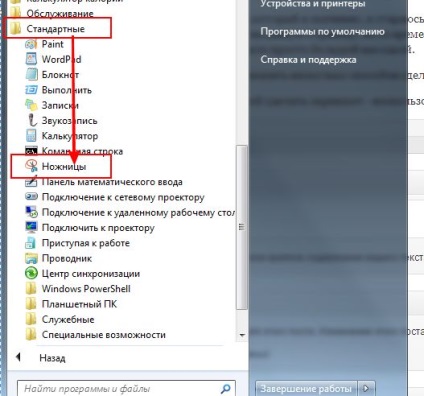
Коли ви включаєте цю програму, ви побачите, як ваш екран стає мутним, ви вибираєте ту ділянку, який хочете виділити, затиснувши ліву кнопку миші, виділяєте потрібний фрагмент, і коли ви відпускаєте ліву кнопку, перед вами постає той фрагмент, який ви виділили, його тільки залишається зберегти, особливо великих змін ви внести не можете, хіба що зробити яку-небудь позначку. Але навіть обрізати, якщо раптом неправильно виділили - не вийде.
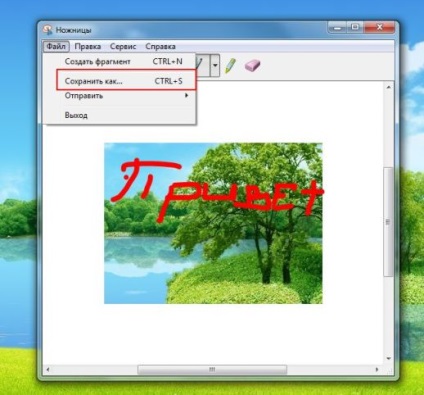
Для мене набагато більше привабливіше програма Clip2Net. яку легко завантажити з офіційного сайту, її легко утановіть і дуже просто користуватися. Ось як виглядати значок на робочому столі:
При включенні в правому кутку з'являється такий кружечок в вигляді лупи:
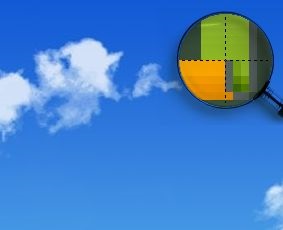
Коли бачиш такий гурток, значить програма працює, і для того, щоб зробити скріншот, потрібно затиснути ліву кнопку миші і вирізати потрібний фрагмент. Після цього вискочить ось таке віконце, де ви зможете зробити дуже багато з отримати знімки - обрізати зайве, зробити напис, причому вибрати колір, розмір, шрифт, скасувати при необхідності приділення операцію, замалювати якусь частину пензлем з правильно підібраним кольором, в загальному функцій в цій програмі дуже багато.
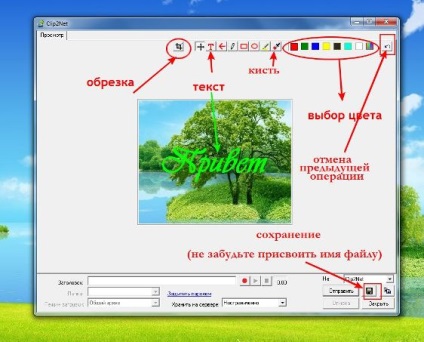
Особисто я в цю програму, що називається закохалася відразу, і роблю скріншоти з її допомогою. Але є одне але - що робити, якщо хочеться зняти ту ділянку екрану, який не вміщається в екран? Найпростіший метод - зменшити зображення на екрані, і тоді його зняти. Наприклад, як зайняти музичну листівку, яка не вміщається в екран монітора. Для цього натискаєте комбінацію кнопок

Щоб повернути вихідний масштаб
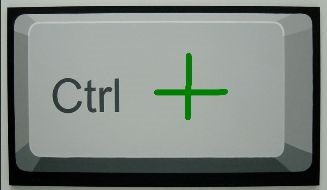
Ось, що виходить:
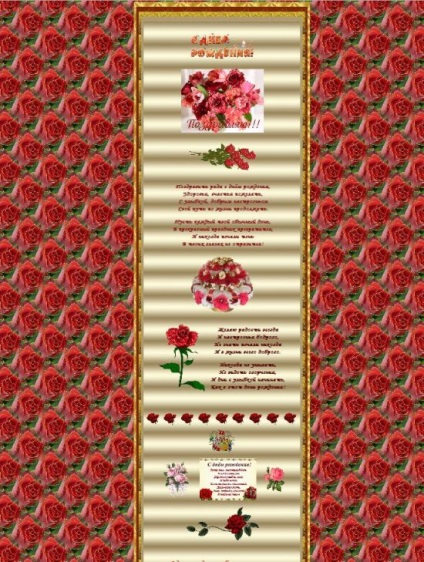
Зменшила, наскільки це було можливо, але все одно вся листівка не вмістилася повністю. І крім того, так можна втратити якість зображення, тому що програма робить скріншоти в форматі ipg.
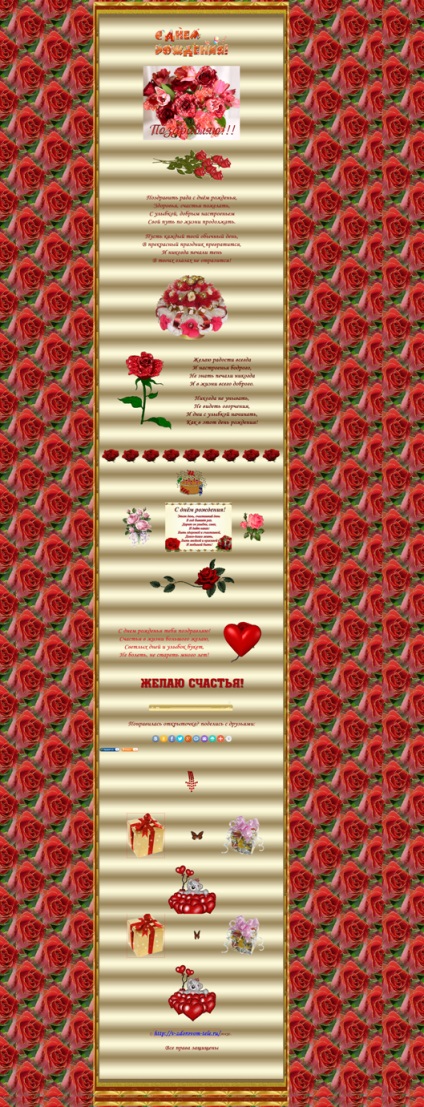
Як бачите, різниця очевидна, тим більше. що ви в свої колекції захочете отримати якісні повні знімки.